CSS Styles for Dropdownlist2025年1月31日 | 阅读12分钟 引言下拉菜单是一种设计模式,通过它我们可以隐藏或显示一个下拉框,方便用户浏览网站和应用程序。当用户点击或悬停在菜单上时,它会优雅地显示预定义的内容或项目列表。 在本文中,我们将探讨创建引人入胜的下拉菜单的艺术,这些菜单可以无缝集成到导航栏或网页项目的任何部分。首先,我们从纯 CSS 解决方案、:focus 和 :focus-within 伪类以及一个复选框技巧开始。然后,我们将深入学习如何利用 JavaScript 并解决纯 CSS 方法所面临的限制。 我们还将讨论为大屏幕和小屏幕构建下拉菜单,并使用语义化 HTML 元素和 ARIA 属性来辅助屏幕阅读器。 使用 CSS :focus 伪类创建下拉菜单>我们可以开始构建一个可访问的下拉菜单,首先在适当的地方使用语义化和交互式 HTML5 元素。 借助以下代码,我们可以建立一个简单的菜单按钮及其相关的下拉项目。 在这里,<button> 元素是一个交互式元素,用于触发下拉菜单的打开。为了确保可访问性,我们对下拉菜单项使用无序列表;这使得屏幕阅读器能够识别下拉菜单中的链接数量。 让我们应用 CSS 属性。 在上面的代码中,我们提供了配置,将下拉框定位在菜单按钮下方。借助上面的代码,我们实现了容器元素的 position: relative 属性和实际下拉菜单的 position: absolute 属性。 现在让我们看看完整的代码。 HTML 代码输出  使用 CSS 复选框技巧切换下拉菜单在之前的代码中,当用户将鼠标从菜单中移出时,选项会消失。但是借助巧妙的 CSS 选择器,我们可以使用 HTML 复选框的选中状态来切换下拉菜单。 现在,在之前的代码中,让我们用一个输入复选框替换按钮元素。 现在,让我们在旧的 CSS 文件中添加一些 CSS 样式。 现在我们需要将不透明度设置为 0 来隐藏输入复选框,而不是使用 display: none; 属性。此外,我们必须确保当用户与按钮交互时,按钮会获得焦点。 现在让我们用 :checked CSS 伪选择器替换 :focus 或 :focus-within。 添加转换效果现在,我们需要添加一个垂直打开选项的过渡效果。因此,我们需要在下拉菜单激活前后更新 .dropdown-content 的样式。 现在让我们看看完整的代码。 HTML 代码输出 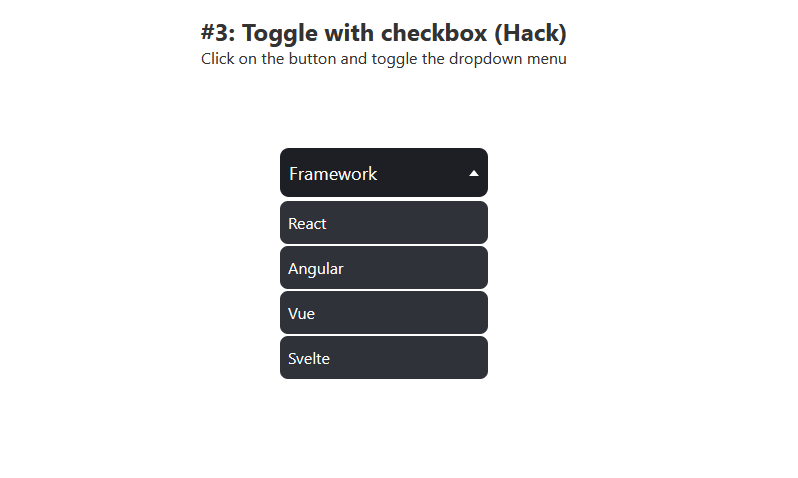 使用 CSS + JavaScript 创建下拉菜单在之前的代码中,我们只借助 HTML 和 CSS 创建了下拉列表。现在,让我们借助 JavaScript 来切换下拉菜单,而不是使用复选框技巧来创建上述项目。让我们修改上面的代码。 在上面的代码中,我们不使用 CSS 伪类,而是使用我们将通过 JavaScript 添加到目标元素的自定义类名。 借助下面的 javascript 片段,我们实现了 javascript 过程。该过程从选择按钮、插入符号和下拉元素开始。然后,它监听按钮上的点击事件,并动态地向插入符号和下拉元素添加类。 让我们看看添加 javascript 代码后的完整代码。 HTML 代码输出  让我们通过更新 ARIA 属性来更新上面的 HTML 代码。 此外,我们还必须根据 JS 文件中的当前状态更新 aria-expanded 属性。 将下拉菜单添加到导航栏利用上述知识,让我们使用 CSS 将下拉菜单集成到导航栏中。 在此过程结束时,我们将成功开发一个响应式 CSS 下拉菜单。 代码输出  导航栏和下拉菜单标记在下面的代码中,我们创建了基本结构,其中包含三个主要菜单项:Home、Services 和 About。Services 项包含一个下拉功能,其中包含三个嵌套的 ul 子菜单项。 输出 它会给我们下面的输出。  移动优先的 CSS 下拉菜单设计现在,让我们为移动设备创建一个导航菜单。为此,我们需要在 CSS 文件中添加一些 CSS 代码。 CSS 代码输出  如果我们将屏幕分辨率更改为类似于手机分辨率,那么我们将得到以下输出。 与下拉块交互现在我们需要借助 visibility 属性隐藏主下拉按钮,并且我们还需要将高度设置为 0。所以,我们需要更新我们的 CSS 文件。 现在,我们需要使用 checked CSS 伪选择器和 focus-within 伪类来切换主下拉菜单并激活 Services 下拉菜单。现在 CSS 文件变为: 为下拉菜单项添加滑动效果过渡为了更好的外观,我们需要借助以下内容添加一些动画。 使用 CSS 为大屏幕设计下拉菜单现在我们需要添加 CSS 媒体查询,并定义屏幕宽度为 640px 及以上的样式规则。 下一个主题CSS 半圆 |
我们请求您订阅我们的新闻通讯以获取最新更新。